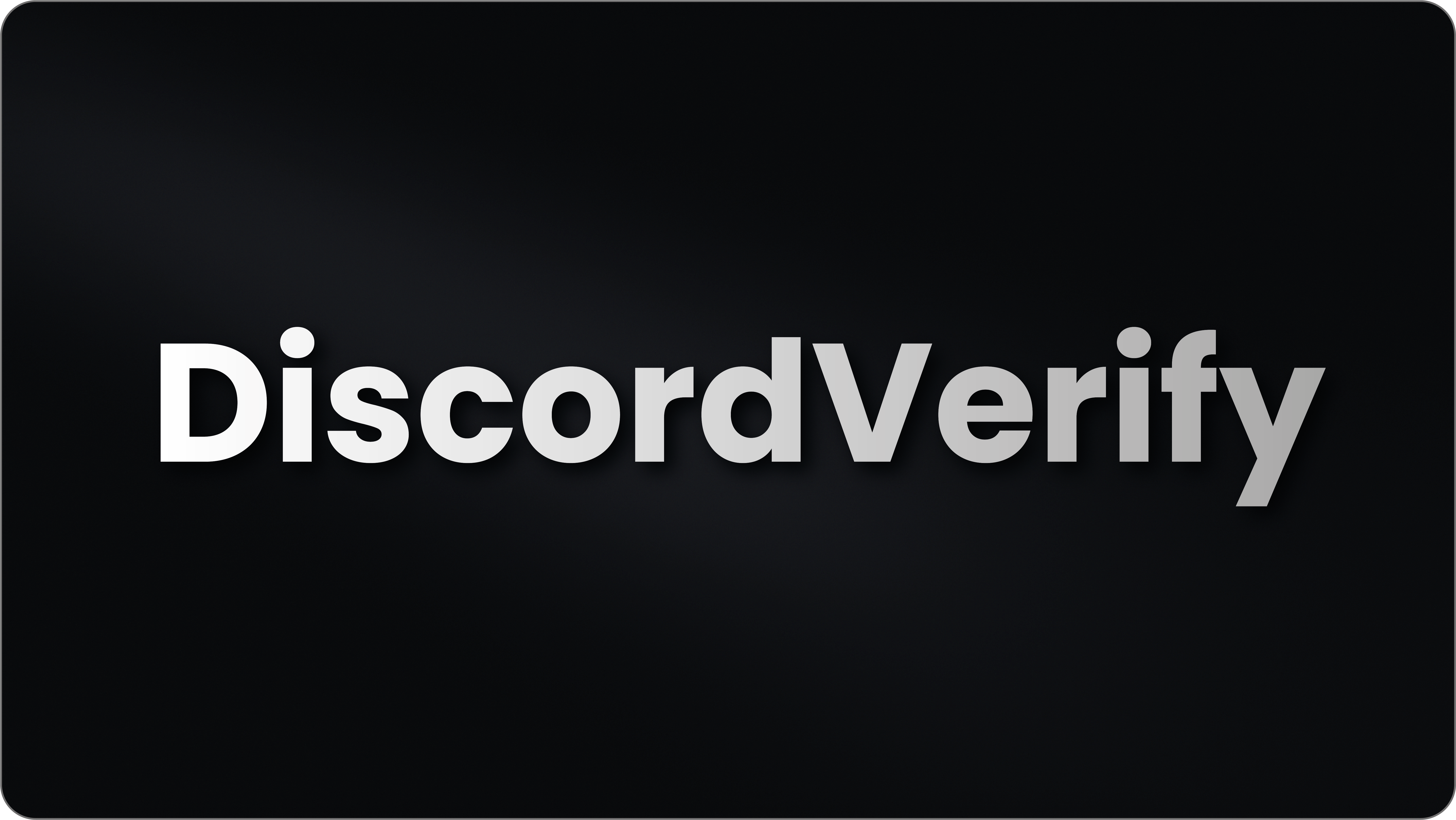
Was ist das DiscordVerify Plugin?
Das DiscordVerify Plugin von TechniqStone ist ein Next-Level-Verifizierungsplugin für Discord. Das können wir sagen, weil wir wirklich ein Plugin entwickelt haben, das alles kann – für deinen perfekten, modernen Server.
Features
- Discord-Bot mit Token
- Verifizierung über einen Code, der per DM an Discord gesendet wird
- Zufälliger Zahlencode-Generator
- Länge des Generators einstellbar in der Config
- Standardrolle, die nach erfolgreicher Verifizierung vergeben wird
- Weitere Synchron-Gruppen einfach definierbar
- Live-Synchronisierung, Laufzeit in der Config einstellbar
- Unverify-Option entfernt alle Verknüpfungen und beendet aktive Sitzungen
- MySQL-Support – für optimale Funktion nutzt das Plugin eine Datenbank
- Umfangreiche Config, Farbcodes unterstützt, und mehr
Installation
Server vorbereiten
Dependency
Diese Plugins sind zwingend notwendig: PlaceholderAPI und Vault. Sie sind für die Gruppenerkennung zuständig.
Nun kannst du DiscordVerify zu deinen Plugins hinzufügen und den Server neustarten
Datenbank Erstellen
Für die Nutzung des Plugins brauchst du eine Datenbank. Sie speichert alle notwendigen Daten, damit deine Spieler verifiziert bleiben
In MySQL einloggen, Beispiel bei Localhost:
mysql
Datenbank erstellen:
CREATE DATABASE discordverify;
Benutzer erstellen, password mit deinem Passwort ergänzen
CREATE USER'discordverify_user'@'localhost' IDENTIDIED BY 'password'
Rechte vergeben:
GRANT ALL PRIVILEGES ON discordverify.* TO 'discordverify_user'@'localhost';
Nun kannst du in der config.yml von DiscordVerify im Plugin Ordner das Passowrt ergänzen:
mysql:
host: 'localhost'
port: '3306'
database: 'discordverify'
username: 'discordverify_user'
password: 'password'
Discord Bot Einrichten & vorbereiten
Melde dich auf der Discord Developer Seite an: https://discord.com/developers/applications
Klicke nun oben rechts auf den blauen Button "New Application"
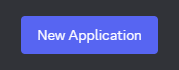
Danach gibst du dem Bot einen Namen und bestätigst mit "Create"

Nun musst du deinen Bot einladen. Dafür solltest du deinen Bot auf privat einstellen, damit keine Option besteht, dass User deinen Discord Bot einladen können.
Gehe in die Kategorie "Installation" links und klicke bei "Install Link" auf "None".
Nun kannst du in der Kategorie "Bot" auf der linken Seite klicken und die Option "Public Bot" deaktivieren.
Intents aktivieren
Außerdem musst du die Intents aktivieren. Damit erteilst du dem Bot die Rechte, um Discord-User lesen und darauf zugreifen zu können.
Gehe dazu unter der Kategorie "Bot" auf der linken Seite (eventuell musst du nach unten scrollen) und aktiviere die folgenden Intents:
- Presence Intent
- Server Members Intent
- Message Content Intent
Bot-Token einrichten
Nun kopierst du unter der Application ID in der Kategorie "Bot" den Token und gehst in den DiscordVerify-Ordner in deinem Plugin-Ordner auf deinem Server und bearbeitest die config.yml-Datei.
Ersetze den Platzhalter DISCORD_BOT_TOKEN mit deinem echten Discord-Bot-Token:
discord_token: 'DISCORD_BOT_TOKEN'
Bot einladen
Nun kannst du den Discord Bot zu deinem Discord einladen. Dies tust du mit folgendem Link:
Im Link ist eine Application_ID enthalten – diese musst du mit deiner tatsächlichen Application ID austauschen. Die ID findest du in der Kategorie "Bot" und kannst sie dort in der Mitte direkt kopieren.
Nächster Schritt, den du anschließend erfüllen musst, ist, die Config einzustellen.
Commands & Permission
/verify - verify.use
/unverify - unverify.use
Config
# Discord server where the bot assigns roles
guild_id: '1234567891011121314'
# MySQL connection settings
mysql:
host: 'localhost'
port: '3306'
database: 'discordverify'
username: 'discordverify_user'
password: 'password'
discord_token: 'DISCORD_BOT_TOKEN'
# Role given after successful verification
default_rank: Spieler
# Mapping: Minecraft rank → Discord role ID
discord:
Admin: '1234567891011121314'
Supporter: '1234567891011121314'
Spieler: '1234567891011121314'
# Executes custom actions after successful verification.
# Each entry must start with either 'console:' or 'player:'.
# Available placeholders: {player}, {uuid}
successVerifyActions:
#- 'player: msg {player} Welcome, you are now verified!'
successUnverifyActions:
#- 'player: msg {player} You are now de-verified!'
# Discord roles to keep after unverification
keep_roles_on_unverify:
- '1234567891011121314' # for example, the "updates" role
# Length of the verification code (1–16)
numbers: 4
# Code expiration time in seconds
expiration_time: 60
# How often live sync runs (in seconds)
sync_interval: 1
# Minecraft
onlyPlayer: "&c&lTechniqStone &8» &cOnly players can verify."
noPermission: "&c&lTechniqStone &8» &cYou don’t have permission."
verifyDisabled: "&c&lTechniqStone &8» &cThe verification system is disabled."
verifySuccessMc: "&c&lTechniqStone &8» &7Verification &bsuccessful! &7Your Discord roles have been synced."
alreadyVerifiedMc: "&c&lTechniqStone &8» &7Did you mean &b/unverify&7? You’re already verified."
codeMessage: "&c&lTechniqStone &8» &7Your verification code is &b{code}&7. Send it within &b{time} &7seconds via DM to the Discord bot &b#TechniqStone Verify&7."
errorCodeMessage: "&c&lTechniqStone &8» &cError saving the verification code. Please contact ticket support immediately!"
notVerified: "&c&lTechniqStone &8» &cYou are not verified."
unverifyMessage: "&c&lTechniqStone &8» &7Unlink successful."
databaseErrorMc: "&c&lTechniqStone &8» &cDatabase error. Please contact ticket support immediately!"
# Discord
errorDefaultRank: 'Internal error: default_rank not set. **Please contact ticket support immediately!**'
errorRoleNotFound: 'Internal error: role not found. **Please contact ticket support immediately!**'
databaseErrorDc: 'Database error. **Please contact ticket support immediately!**'
alreadyVerified: 'You are already verified.'
invalidCode: 'Invalid or expired code.'
verifyWorks: '**Verification code valid!** You have been successfully verified and your roles on the TechniqStone Discord server have been assigned.'
unverifyDc: "You have successfully unlinked your Minecraft account. You can verify again at any time."